Anzeigen des Status des optischen Moduls auf einem Switch über die Befehlszeilenschnittstelle (CLI)
Ziel
Dieser Artikel enthält Anweisungen zum Anzeigen des Status des optischen Moduls auf Ihrem Switch über die Befehlszeilenschnittstelle (CLI).
Einleitung
Mit den Cisco Small Business Switches können Sie einen SFP-Transceiver (Small Form-Factor Pluggable) in die Glasfasermodule einstecken, um Glasfaserkabel anzuschließen. Sobald der Transceiver und das Glasfaserkabel ordnungsgemäß am optischen Switch-Modul angeschlossen sind, sollten Sie in der Lage sein, die aktuellen Informationen zur optischen Verbindung anzuzeigen, die Ihnen bei der Verwaltung dieser Verbindung hilft. Bei einem Ausfall können Sie diese Verbindung auch mit den Statusinformationen des optischen Moduls beheben.
Folgende GE SFP-Transceiver (1000 Mbit/s) werden unterstützt:
- MGBBX1: 1000BASE-BX-20U SFP-Transceiver, für Singlemode-Glasfaser, 1310 nm Wellenlänge, bis zu 40 km.
- MGBLH1: 1000BASE-LH SFP-Transceiver, für Singlemode-Glasfaser, 1310 nm Wellenlänge, bis zu 40 km.
- MGBLX1: 1000BASE-LX SFP-Transceiver, für Singlemode-Glasfaser, 1310 nm Wellenlänge, bis zu 10 km.
- MGBSX1:1000BASE-SX SFP-Transceiver, für Multimode-Glasfaser, 850 nm Wellenlänge, bis zu 550 m.
- MGBT1: 1000BASE-T SFP-Transceiver für Kupferkabel der Kategorie 5, bis zu 100 m
Die folgenden XG-SFP+-Transceiver (10.000 Mbit/s) werden unterstützt:
- Cisco SFP-10GSR
- Cisco SFP-10GLRM
- Cisco SFP-10GLR
Folgende XG-passive Kabel oder Twinax-Kabel/Direct Attach Copper (Twinax/DAC) werden unterstützt:
- Cisco SFP-H10GCU1m
- Cisco SFP-H10GCU3m
- Cisco SFP-H10GCU5m
Unterstützte Geräte | Firmware-Version
- Sx350 | 2.2.8.04 (Download zuletzt)
- SG350X | 2.2.8.04 (Download zuletzt)
- Sx550X | 2.2.8.04 (Download zuletzt)
Anzeigen des Status des optischen Moduls Ihres Switches über die CLI
Schritt 1: Melden Sie sich bei der Switch-Konsole an. Der Standardbenutzername und das Standardkennwort lauten "cisco". Wenn Sie einen neuen Benutzernamen oder ein neues Kennwort konfiguriert haben, müssen Sie an dieser Stelle diese neuen Anmeldeinformationen eingeben.

Anmerkung: In diesem Beispiel erfolgt der Zugriff auf den Switch über Telnet.
Schritt 2: Verwenden Sie im privilegierten EXEC-Modus des Switches den Befehl show faser-ports-optisch-transceiver, indem Sie Folgendes eingeben:
SG350X#show fiber-ports optical-transceiver[interface interface-id]- interface-id - (Optional) Geben Sie eine Ethernet-Port-ID an.
Anmerkung: In diesem Beispiel wird die 1/0/3-Schnittstelle verwendet.
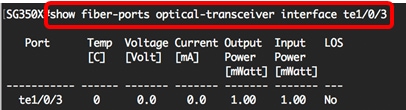
Die Statustabelle für optische Module zeigt folgende Informationen an:
- Port - Die Portnummer, an die der SFP angeschlossen ist.
- Temperatur - Die Temperatur (in Celsius), bei der das SFP betrieben wird.
- Spannung - Betriebsspannung von SFPs.
- Aktuell - SFPs aktueller Verbrauch.
- Ausgangsleistung - Übertragung optischer Leistung.
- Eingangsleistung - Optische Eingangsleistung.
- LOS - Der Loss of Signal (LOS) meldet einen lokalen SFP-Signalverlust. Mögliche Werte sind Ja, Nein oder Nein.
Anmerkung: In diesem Beispiel wird die Detailversion verwendet, sodass alle SFP-Ports angezeigt werden.

Sie haben nun den Status des optischen Moduls Ihres Switches über die CLI angezeigt.
Revisionsverlauf
| Überarbeitung | Veröffentlichungsdatum | Kommentare |
|---|---|---|
1.0 |
12-Dec-2018 |
Erstveröffentlichung |
 Feedback
Feedback